- 1. Khai báo ban đầu trên phần mềm phát hành hddt Fast e-Invoice
- 1.1. Truy cập Fast e-Invoice
-
Vào link: https://portal.fast.com.vn
Nhập tài khoản (email) và mật khẩu để truy cập vào portal (cổng thông tin) Fast e-Invoice.
Tiếp theo thực hiện các khai báo tại phân hệ “Hệ thống” của Fast e-Invoice.
- 1.2. Khai báo thông tin đơn vị
- Mã đơn vị khai báo trùng với mã đơn vị cơ sở trên phần mềm kế toán Fast Accounting.
- Khai báo các thông tin đơn vị phải đúng thông tin đăng ký với cơ quan thuế.
- Hình thức chữ ký số chọn “0 - Hệ thống” (ứng với HSM).
- Mã chữ ký số chọn theo mã đã khai báo ở bước trên.
- Mã đơn vị khai báo trùng với mã đơn vị cơ sở trên phần mềm kế toán Fast Accounting.
- Khai báo các thông tin đơn vị phải đúng thông tin đăng ký với cơ quan thuế.
- Hình thức chữ ký số chọn “1 - Người sử dụng” (ứng với Token).
- Vào trình duyệt Chrome hoặc Cốc cốc (không dùng các trình duyệt khác) tìm từ khóa "Fast-eInvoice token". Sau đó nhấn thêm vào Chrome.
- Sau khi cài đặt sẽ có biểu tượng ký số “FAST” trên trình duyệt.
- Nếu sau khi cài đặt Plugin mà chưa thấy xuất hiện biểu tượng ký số Fast thì gõ vào url chrome đường link sau: chrome://extensions/
a. Đơn vị sử dụng chữ ký số HSM
Bước 1: Khai báo thông tin chứng thư số
Đối với đơn vị sử dụng chữ ký số HSM thì trước tiên phải thông báo thông tin về HSM.
Thực hiện tại menu: Hệ thống\Khai báo thông tin chứng thư số.
Các thông tin khai báo: Liên kết chính, số, khóa do nhà cung cấp chữ ký số HSM (ví dụ: Vina, VNPT...) cấp cho khách hàng và khách hàng copy/paste tại màn hình này.
Bước 2: Khai báo thông tin đơn vị.
Thực hiện tại menu: Hệ thống\Khai báo thông tin đơn vị.
b. Đơn vị sử dụng chữ ký số Token
Thực hiện tại menu: Hệ thống\Khai báo thông tin đơn vị.
Sau khi khai báo xong, cập nhật chứng thư số cho đơn vị.
Lưu ý: Muốn cập nhật được chứng thư số Token cần cài đặt “Plugin” chữ ký số FAST vào trình duyệt.
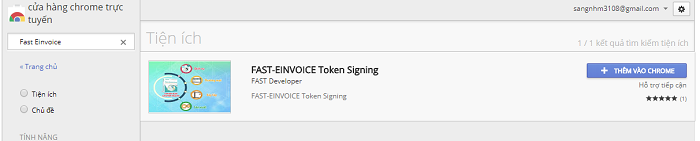
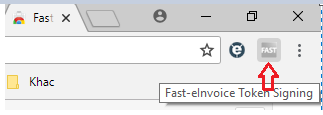
Chọn Plug-in ký số của FAST và enable nó lên.
- 1.3. Khai báo loại và mẫu hóa đơn
Thực hiện tại menu: Đăng ký hóa đơn\Khai báo ký hiệu mẫu số hóa đơn.
Tham khảo về mã ký hiệu, mã loại hóa đơn tại đây: link.
Màn hình khai báo ký hiệu mẫu số hóa đơn.
Mẫu hóa đơn được khai báo theo quy định của cơ quan thuế.
Mẫu hóa đơn được sử dụng khi khai báo quyển hóa đơn.
- 1.4. Khai báo quyển hóa đơn
a. Danh mục quyển hóa đơn
Thực hiện tại menu: Đăng ký hóa đơn\Danh mục quyển hóa đơn.
Màn hình khai báo quyển hóa đơn.
Mã quyển: Có thể dùng ký hiệu hóa đơn để làm mã quyển chứng từ (không có dấu /).
Mẫu hóa đơn: Chọn mẫu vừa khai báo ở trên.
Ký hiệu hóa đơn: Khai báo theo quy định của cơ quan thuế.
Lưu ý:
1. Đối với mỗi mẫu hóa đơn (loại, mẫu) và ký hiệu hóa đơn thì tạo một quyển riêng.
2. Một số khách hàng có nhu cầu tạo các quyển khác nhau cho các đoạn đánh số hóa đơn khác nhau, ví dụ quyển 1 từ số 1-1000, quyển 2 từ số 1001 đến 2000… Khi này với mỗi mẫu hóa đơn và ký hiệu hóa đơn thì có thể tạo nhiều quyển nhưng có số hóa đơn bắt đầu và kết thúc là khác nhau (giống như hóa đơn đặt in trên giấy có cùng mẫu và ký hiệu nhưng phát cho mỗi cửa hàng một quyển riêng để ghi hóa đơn bán hàng).
b. Khai báo sử dụng quyển hóa đơn
Thực hiện tại menu: Đăng ký hóa đơn\Khai báo sử dụng quyển hóa đơn.
Khai báo quyển hóa đơn được sử dụng cho đơn vị nào.
Màn hình khai báo quyển hóa đơn.
Chọn Mã quyển và Mã đơn vị để khai báo quyển hóa đơn điện tử được sử dụng cho đơn vị nào.
Lưu ý: Nếu chỉ có một đơn vị thì vẫn phải khai báo. Một quyển hóa đơn có thể sử dụng cho nhiều đơn vị.
- 1.5. Quyết định sử dụng hóa đơn điện tử
Thực hiện tại menu: Đăng ký hóa đơn\Quyết định sử dụng hóa đơn điện tử.
Màn hình khai báo quyết định sử dụng hóa đơn điện tử.
Khai báo số quyết định và ngày quyết định cho quyển hóa đơn điện tử và mục đích sử dụng của quyển hóa đơn điện tử.
Chức năng quyết định sử dụng hóa đơn điện tử là không bắt buộc phải thực hiện.
Khi khai báo thì nhập Mã đơn vị và Mã quyển đại diện làm tiện ích để lấy thông tin doanh nghiệp và mẫu hóa đơn...
- 1.6. Thông báo phát hành hóa đơn điện tử
Thực hiện tại menu: Đăng ký hóa đơn\Thông báo phát hành hóa đơn điện tử.
Màn hình thông báo phát hành hóa đơn điện tử.
Thông báo phát hành hóa đơn điện tử khai báo “Ngày sử dụng” của quyển hóa đơn điện tử (ngày sử dụng phải lớn hơn hoặc bằng ngày hiện tại - ngày của máy chủ portal) và thông tin cơ quan thuế (tab Khác).
Khi khai báo thì nhập Mã đơn vị và Mã quyển đại diện làm tiện ích để lấy thông tin doanh nghiệp và mẫu hóa đơn…
Chỉ sau khi thực hiện xong bước thông báo phát hành hddt thì quyển hddt mới sử dụng được.
Mỗi khi phát hành một mẫu hóa đơn mới hoặc một ký hiệu hóa đơn mới thì phải thực hiện thông báo phát hành tương ứng.
Ở phần này chỉ hướng dẫn những mục cần thiết nhất liên quan đến Fast e-Invoice.
Chi tiết về Fast e-Invoice xem tài liệu hướng dẫn của phần mềm này.
- 1.1. Truy cập Fast e-Invoice
- 2. Hướng dẫn tra cứu hddt cho người mua hàng trên phần mềm Fast e-Invoice
-
Truy cập vào trang: https://einvoice.fast.com.vn
- Xem bản thể hiện của hóa đơn điện tử PDF.
- Tải tệp thông tin hóa đơn điện tử XML.
- Tải bản thể hiện của hóa đơn điện tử.
Chọn “Mã nhận hóa đơn” và copy/paste từ email gửi người mua mã tra cứu vào ô bên dưới.
Hoặc mở email thông báo phát hành hddt, click chuột vào đường dẫn tra cứu hóa đơn.
Tiếp theo nhập “Mã xác thực” hiện ở phía trên (nếu nhìn không rõ thì chọn mã xác thực khác).
Nhấn “Nhận”. Chương trình load lên mẫu in hóa đơn điện tử.
Chọn “Tải tệp hóa đơn (xml)”.
Chương trình tải về file xml.
Nhấn vào xem file XML.
Hoặc tại màn hình email hóa đơn điện tử có thể trực tiếp thực hiện các thao tác bằng các đường link dưới hình:
- 3. Kiểm tra xác thực chữ ký số của hóa đơn điện tử đã phát hành
-
Truy cập vào trang: https://einvoice.fast.com.vn
Chọn “Mã nhận hóa đơn” và copy/paste từ email gửi người mua mã tra cứu vào ô bên dưới.
Hoặc mở email thông báo phát hành hddt, click chuột vào đường dẫn tra cứu hóa đơn.
Tiếp theo nhập “Mã xác thực” hiện ở phía trên (nếu nhìn không rõ thì chọn mã xác thực khác).
Nhấn “Nhận”. Chương trình load lên mẫu in hóa đơn điện tử.
Trên màn hình tra cứu Hóa đơn điện tử thực hiện các thao tác sau:
1 - Bấm chọn nút “Tải chứng thư”.
2 - Mở file “Chứng thư” vừa tải về.
3 - Xuất hiện bảng Open file, bấm chọn nút “Open”.
4 - Xuất hiện bảng Certificate, bấm chọn tab “General” và tab “Certification Path” để kiểm tra thông tin chữ ký số trên Hóa đơn điện tử.
- 4. Chuyển đổi từ hóa đơn điện tử sang hóa đơn giấy
-
Truy cập vào trang: https://einvoice.fast.com.vn
Chọn “Mã nhận hóa đơn” và copy/paste từ email gửi người mua mã tra cứu vào ô bên dưới.
Hoặc mở email thông báo phát hành hddt, click chuột vào đường dẫn tra cứu hóa đơn.
Tiếp theo nhập “Mã xác thực” hiện ở phía trên (nếu nhìn không rõ thì chọn mã xác thực khác).
Nhấn “Nhận”. Chương trình load lên mẫu in hóa đơn điện tử.
Trên màn hình tra cứu Hóa đơn điện tử, chọn “Chuyển đổi hóa đơn”.
Nhập tên Người chuyển đổi.
Sau khi nhấn nhận, chương trình tự load lại mẫu in có thêm thông tin Người chuyển đổi, Ngày chuyển đổi.